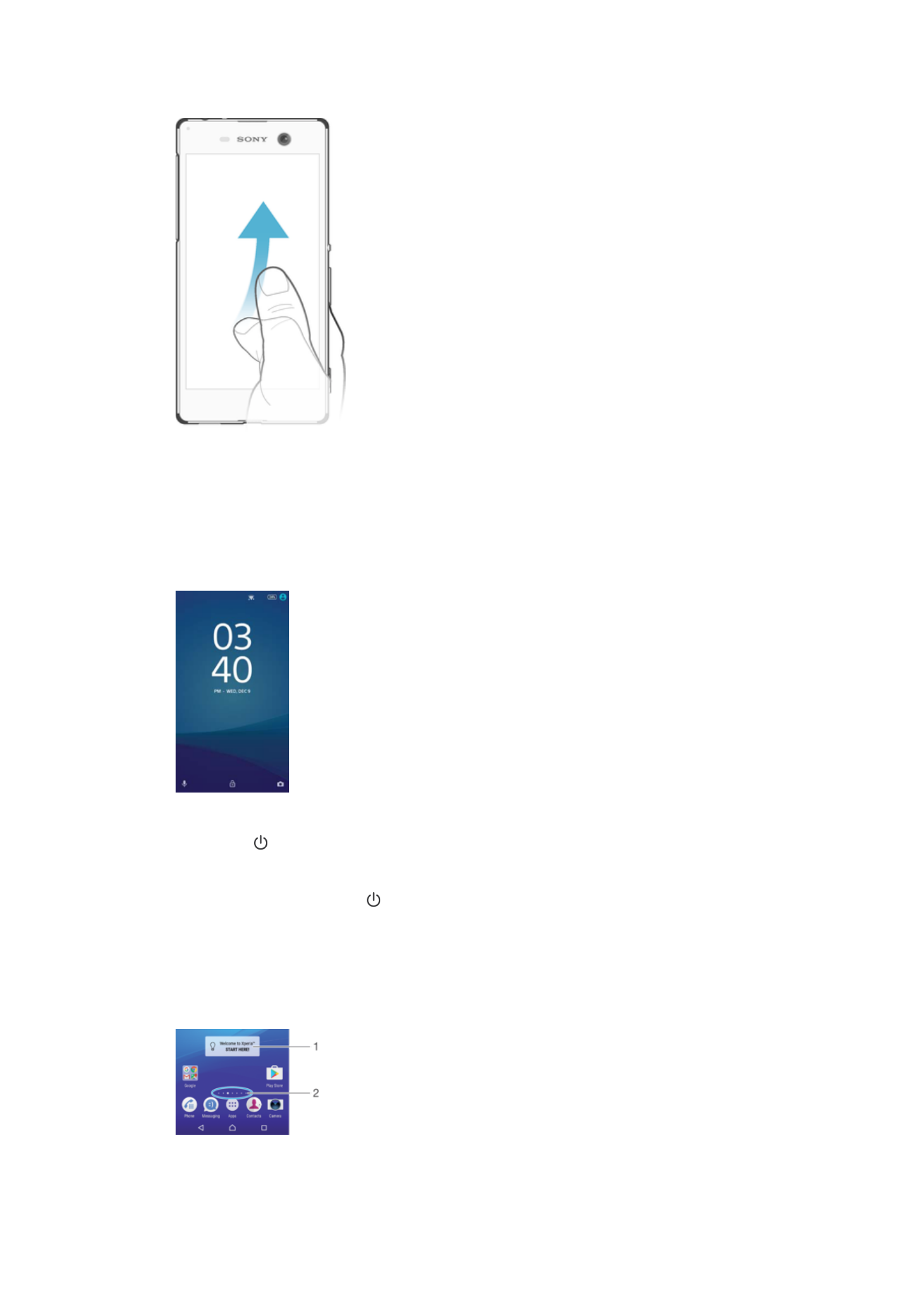
主屏幕
主屏幕是您使用裝置的起點。它類似電腦屏幕上的桌面。您的主屏幕可擁有多達廿個窗
格,延伸超過常規屏幕的顯示寬度。主屏幕窗格的數目是由主屏幕底端一連串的點來代
表。突出顯示的點表示您目前所在的窗格。
20
這是本出版的內部版本。
© 只印製作私人用途。
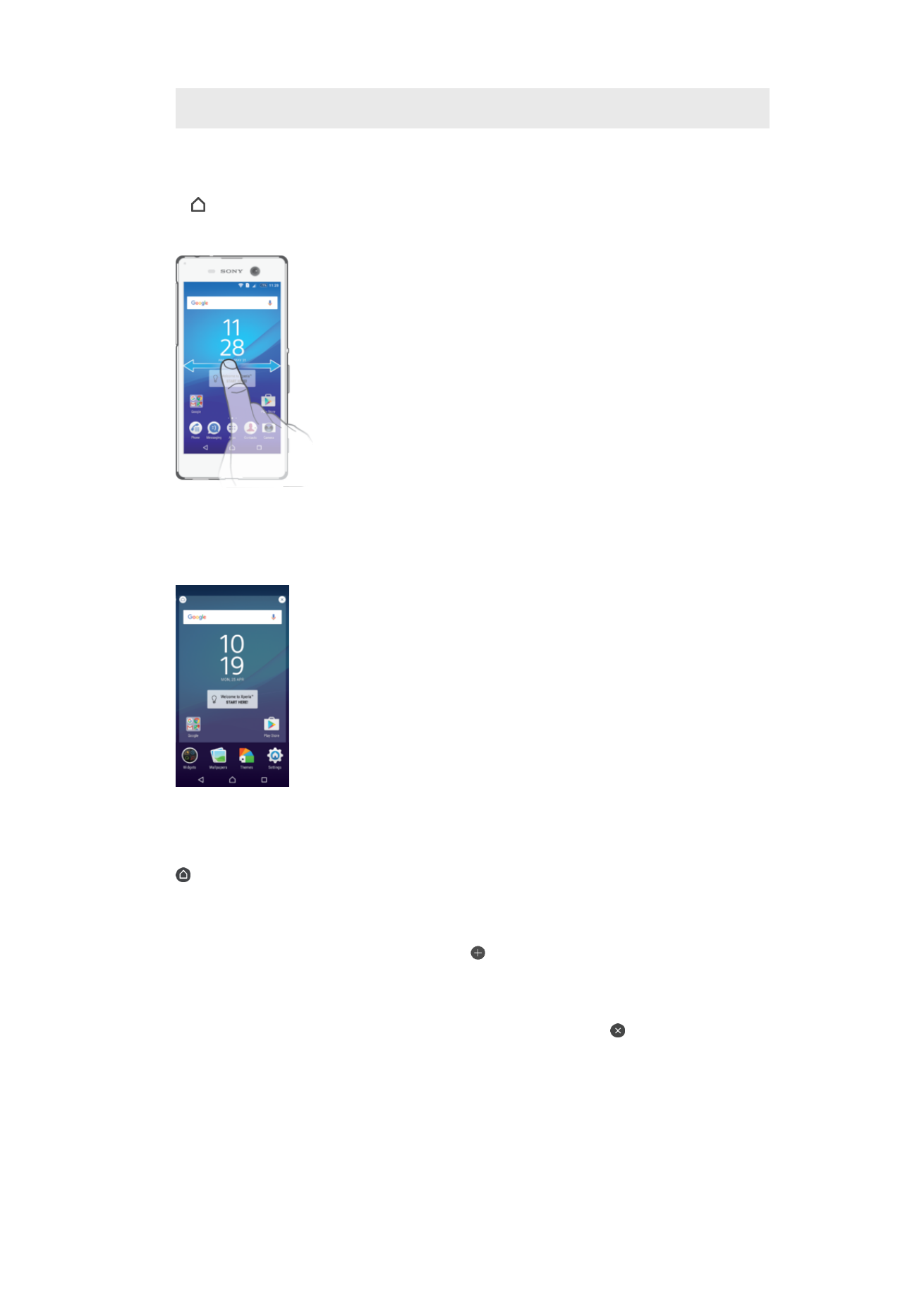
1
Xperia™外掛件介紹-輕按以開啟外掛件並選取一項工作,例如從您的舊裝置中複製內容或設定 Xperia
™服務
2
點-代表主屏幕窗格的數目
進入主螢幕
•
按 。
瀏覽主螢幕
主屏幕窗格
您可以為主屏幕新增窗格
(最多廿個),也可以刪除窗格。您也可以將想要使用的窗格設
定成主屏幕窗格。
將面板設為主屏幕面板
1
長按主屏幕上的任一區域,直至裝置震動。
2
向左或向右輕拂以瀏覽至要設為主屏幕面板的面板,然後輕按主屏幕左上角的
。
新增窗格到主螢幕
1
長按主螢幕的任何位置,直至裝置震動。
2
向左或向右輕拂到底以瀏覽窗格,然後輕按 。
從主螢幕刪除窗格
1
長按主螢幕的任何位置,直至裝置震動。
2
向左或右拂動以瀏覽至您想刪除的窗格,然後輕按窗格右上角的 。
21
這是本出版的內部版本。
© 只印製作私人用途。
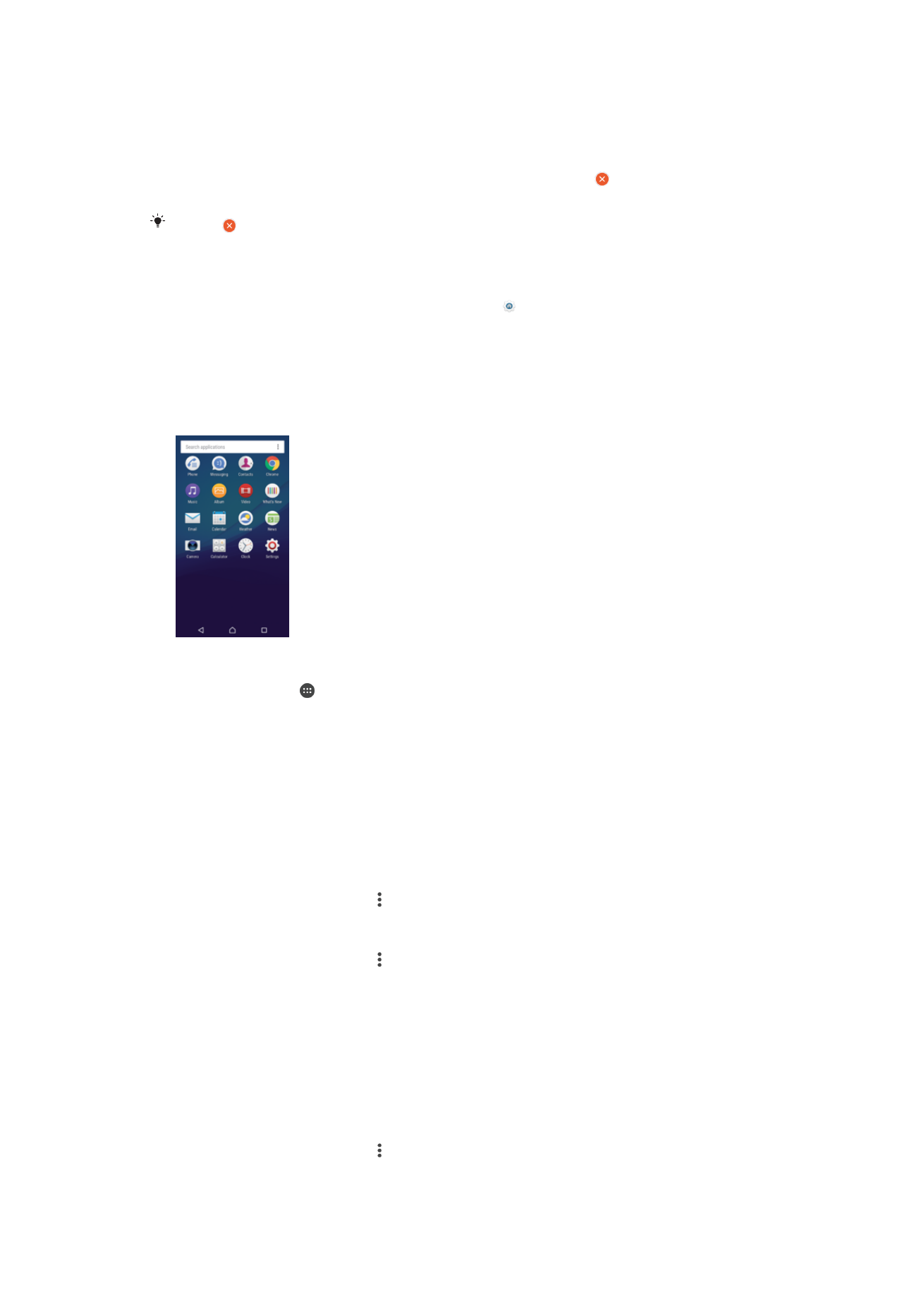
主螢幕設定
從主屏幕解除安裝應用程式
1
長按主屏幕上的任一區域,直至裝置震動。
2
向左或右輕拂以瀏覽面板。所有可解除安裝的應用程式均會以 來表示。
3
輕按要解除安裝的應用程式,然後輕按刪除。
某些以 表示的應用程式只可停用,但不可解除安裝。停用應用程式會刪除所有資料,但應用程
式可於設定
> 應用程式再次啟用。
調整主螢幕上的圖示大小
1
長按主螢幕的任何位置直至裝置震動,然後輕按 。
2
輕按圖示大小,然後選取一個選項。